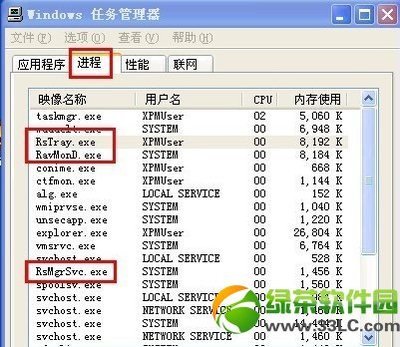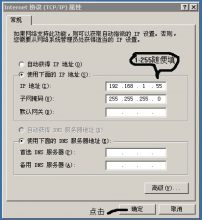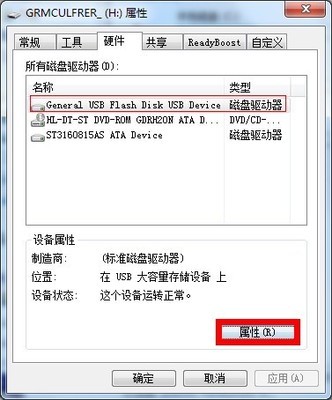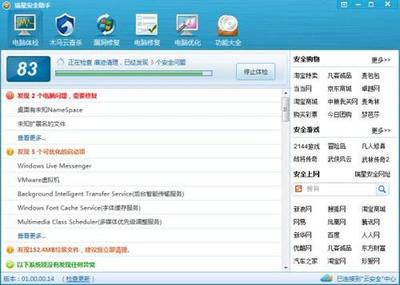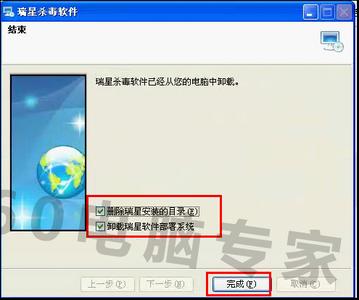我们的电脑都需要一些保护电脑的软件,防止木马侵入自己的电脑,从而泄露自己的信息,可是你们发现有一些软件不知不觉的安装在我们的电脑,挺烦恼的,瑞星软件就是其中一个,我相信很多人的电脑都会不知不觉的安装了瑞星软件,怎么都卸载不了,把它留在电脑也觉得不爽,总是要把它从我们的电脑卸载。你们看看这篇经验吧,这篇经验就是说怎么卸载瑞星软件的
怎么卸载瑞星软件――工具/原料电脑卸载瑞星软件怎么卸载瑞星软件――方法/步骤
怎么卸载瑞星软件 1、
瑞星软件用360卫士一般的卸载是卸载不了的,打开电脑的【开始】那里,看到【强力卸载电脑上的软件】
怎么卸载瑞星软件 2、
点击【强力卸载电脑上的软件】进入360软件管家(也可以从360卫士进入)看到瑞星软件部署系统,你直接点击卸载是不行的,如图所示
怎么卸载瑞星软件 3、
点击进入瑞星软件部署系统看到【打开安装目录】如图所示
怎么卸载瑞星软件_怎么卸载瑞星
怎么卸载瑞星软件 4、
然后点击【打开安装目录】你会看到一个RAV的文件夹,如图所示
怎么卸载瑞星软件 5、
然后点击鼠标右键用360粉碎机粉碎这个RAV,有的可能不一样,你找到这个被安装瑞星软件的目录就行,你也可以勾选防止恢复,然后点击【粉碎文件】就回到卸载就行了,如图所示
怎么卸载瑞星软件 6、
然后按卸载就会出现这个小图标,然后就按是就卸载完成了,如图所示
怎么卸载瑞星软件_怎么卸载瑞星
怎么卸载瑞星软件――方法/步骤2怎么卸载瑞星软件 1、
第一步跟方法一也是差不多的,也是点击开始,不过这个是要找到【控制面板】选项,如图所示
怎么卸载瑞星软件 2、
点击【控制面板】进入所有控制面板项(调整计算机的设置),然后再找到【程序和功能】,如图所示
怎么卸载瑞星软件 3、
然后点击进入控制面板主页,在这里你可以卸载或更改程序,接着找到瑞星软件部署系统,如图所示
怎么卸载瑞星软件_怎么卸载瑞星
怎么卸载瑞星软件 4、
然后右击鼠标卸载瑞星软件,就会出现产品卸载,看到【开始卸载】如图所示
怎么卸载瑞星软件 5、
点击开始卸载你就会看到立即抽奖和放弃奖品卸载瑞星,你就不要抽奖,直接卸载瑞星,如图所示(如果选择立即抽奖的话就不能卸载了)
怎么卸载瑞星软件 6、
看到遇到问题就不要理它是什么问题,直接卸载,如图所示
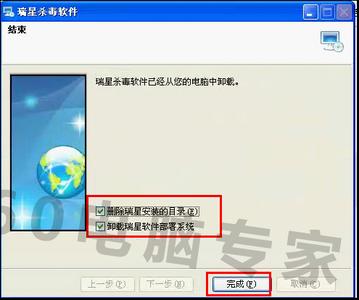
怎么卸载瑞星软件_怎么卸载瑞星
怎么卸载瑞星软件 7、
然后就看到卸载验证,你就看到方框里是什么文字你就选择什么文字吧,如图所示
怎么卸载瑞星软件 8、
下载完成重启电脑就行了(如果勾选了立刻重启电脑就会自动重启电脑了)
怎么卸载瑞星软件――注意事项瑞星软件部署系统是不可以单独卸载的,使用360卫士的一般卸载功能也是卸载不了的,不过你可以先用360文件粉碎机粉碎这些组件然后再卸载就行了希望这篇经验可以帮助到你们,如果你们喜欢这篇经验就加关注吧,同时也可以将这篇经验分享给更多的人,帮助更多的人
 爱华网
爱华网